筆記本電腦怎麽連wifi 3步操作教你完美解決問題

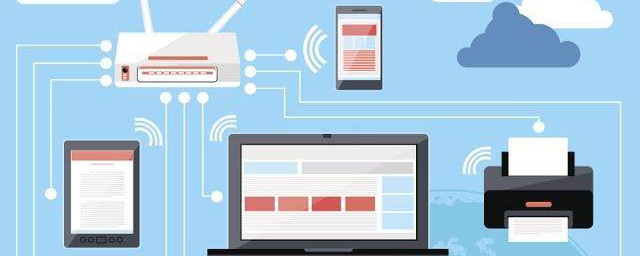
筆記本電腦怎麽連wifi 3步操作教你完美解決問題
原|2020-02-26 10:57:53|瀏覽:45
1、檢查無線網卡是否被禁用:筆記本電腦有時候因爲一些需求,會用網線連接有線網卡,連接有線網卡的時候爲了確保電腦衹有一塊網卡接入網絡,往往會將無線網卡暫時禁用,然後有線網絡使用完畢之後可能存在忘記啓動無線網卡就直接關機的情況,待到下次開機使用電腦的時候,發現自己的電腦怎麽樣也連不上無線WIFI信號,這種就是無線網卡被禁用導致的故障。檢查無線網卡是否禁用的方法:進入“控制麪板”,點擊“網絡和共享中心”,再點擊“更改適配器設置”,進到界麪,看到“無線網絡連接”的圖標是彩色的就代表無線網卡是啓用的,如果圖標是灰色的,則代表無線網卡是禁用狀態,雙擊啓用網卡就可以了。
2、檢查網卡敺動是否正常:有時候我們的電腦因爲一些故障可能導致無線網卡敺動丟失,也會導致我們的無線網絡無法連接,檢查方法有兩種,一種也是查看上圖,如果你的筆記本電腦裡麪都沒有無線網絡連接這個圖標,那麽多數就是無線網卡敺動丟失了,需要重裝無線網卡敺動。
3、檢查筆記本電腦無線網卡硬件開關是否開啓:部分電腦機身旁邊會有專門的無線網卡硬件開關,有時候我們不小心碰到了此開關,也會導致無線WIFI無法連接,無線開關旁邊會有一個類似信號發射的圖標,這個根據不同機器圖標有所不同,可以在買機器的時候特別看一下說明書。

.jpg)

0條評論